Video Tutorial Mengelola Data Transaksi Paket Perlengkapan
Panduan Tertulis Mengelola Data Transaksi Paket Perlengkapan
Bagi pelanggan yang telah memesan/melakukan transaksi pemesanan paket perlengkapan pada travel Anda, Anda dapat mengelola data transaksi pelanggan tersebut di sistem administrasi.
Pilih Menu Transaksi > Klik Paket Perlengkapan > Klik Data Transaksi
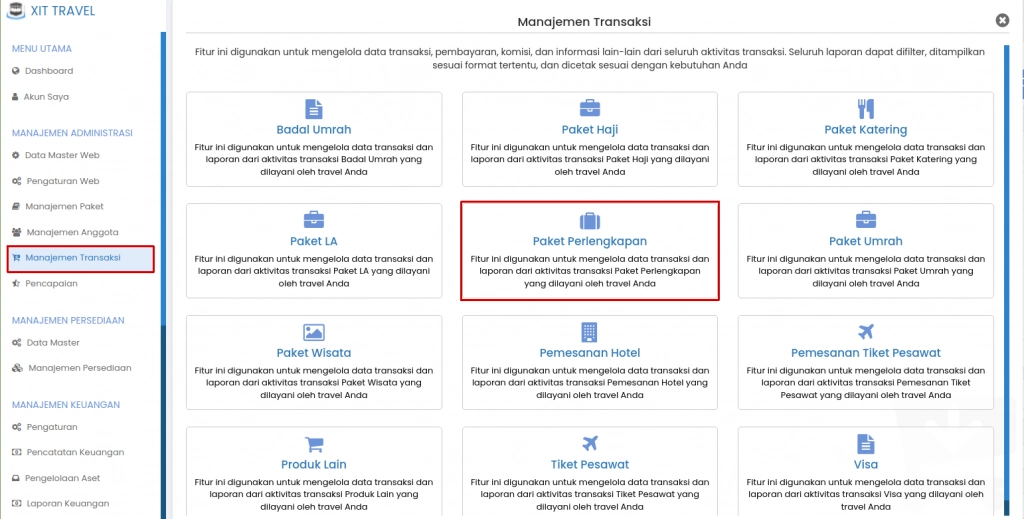
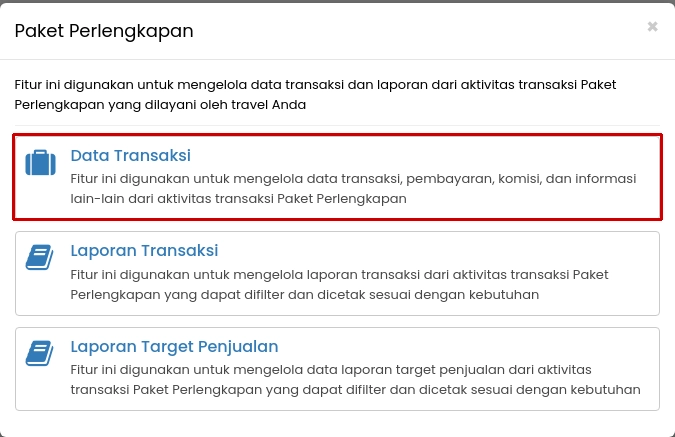
Langkah menuju data transaksi paket perlengkapan
Maka akan muncul seluruh daftar transaksi paket perlengkapan yang terjadi pada travel Anda sebagai berikut :
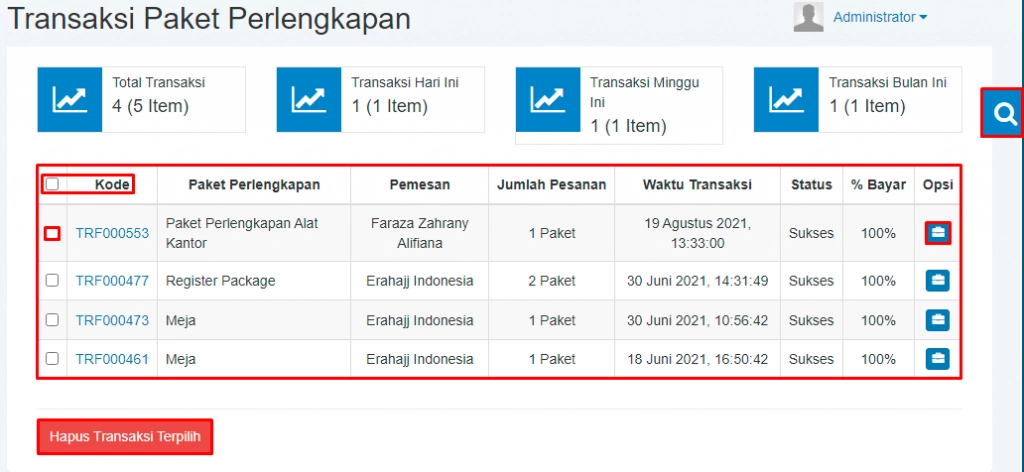
Daftar transaksi paket perlengkapan
- Tabel berisi detail dari daftar seluruh transaksi paket perlengkapan yaitu kode, paket perlengkapan, pemesan, jumlah pesanan, waktu transaksi, status pembayaran, persentase pembayaran yang telah disetor oleh pelanggan, dan kolom opsi
- Ikon search
 berfungsi untuk memfilter/memilih data transaksi yang mana saja yang akan muncul pada tabel
berfungsi untuk memfilter/memilih data transaksi yang mana saja yang akan muncul pada tabel - Tombol "Hapus Transaksi Terpilih" berfungsi untuk menghapus transaksi yang Anda centang pada tabel
- Kotak kecil yang berada di dalam kolom paling sebelah kiri berfungsi untuk memilih transaksi yang ingin Anda hapus. Anda dapat mencentang transaksi lebih dari satu, dan dapat menghapus datanya secara bersamaan, tanpa harus menghapus transaksi secara satu persatu
- Kotak kecil paling atas yang berada di samping kolom kode, berfungsi untuk mencentang semua transaksi dalam tabel
- Ikon
 pada kolom opsi berfungsi untuk melihat dan mengelola detail transaksi paket perlengkapan
pada kolom opsi berfungsi untuk melihat dan mengelola detail transaksi paket perlengkapan
Melihat Detail Transaksi Paket Perlengkapan
Untuk melihat detail transaksi, klik pada kode transaksi tersebut atau klik ikon "![]() "
"
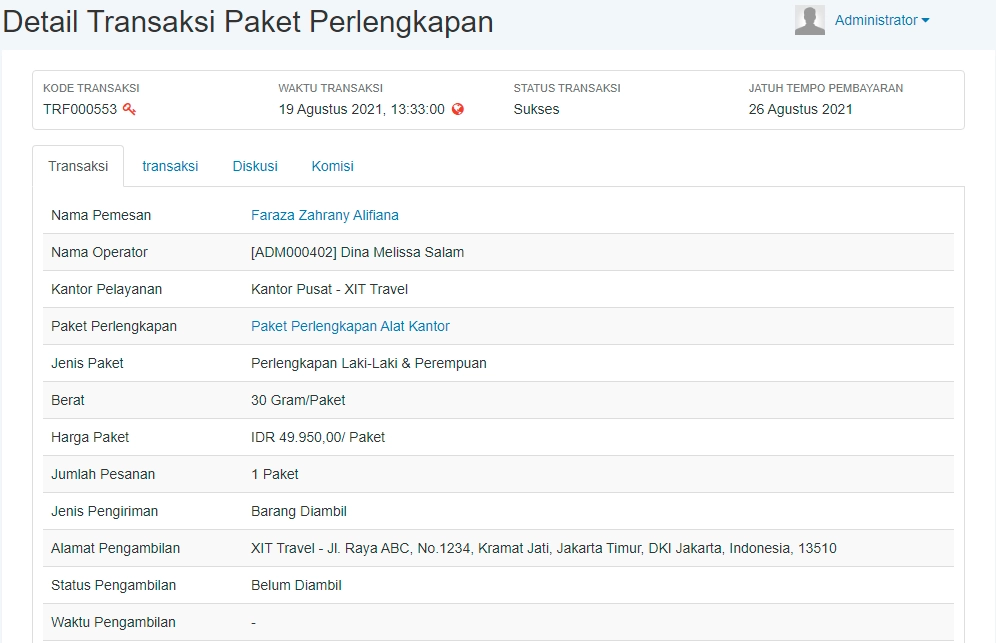
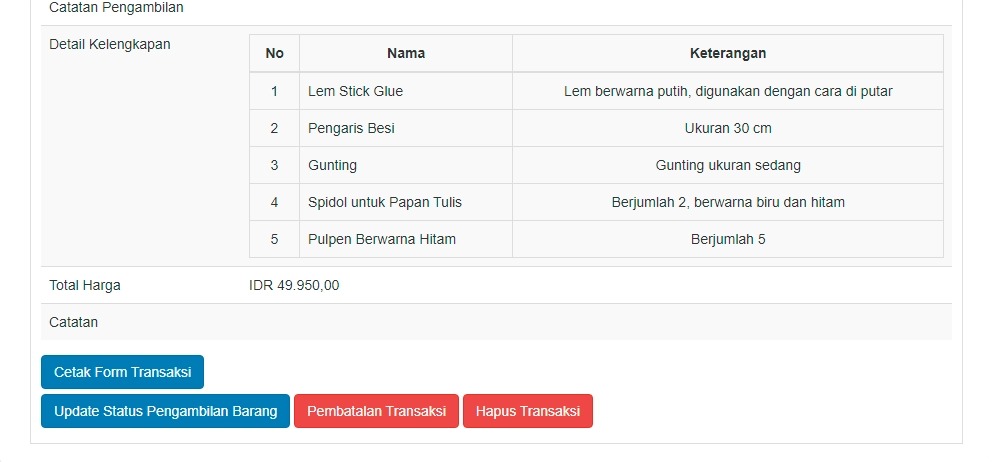
Detail transaksi paket perlengkapan
1. Tab Transaksi
- "Cetak Form Transaksi" berfungsi untuk mencetak form transaksi, selain itu Anda dapat mendownload form transaksi dalam bentuk pdf, atau mengirim form transaksi tersebut melalui email
- "Update Status Pengambilan Barang" berfungsi untuk mengubah status pengambilan barang apakah sudah diambil atau belum
- "Pembatalan Transaksi" berfungsi untuk membatalkan transaksi
- "Hapus Transaksi" berfungsi untuk menghapus transaksi
Untuk mengelola tab Pembayaran, Diskusi, dan Komisi sama seperti pada pengelolaan data transaksi paket umrah, dapat Anda lihat pada panduan berikut :
3. Pembayaran
4. Diskusi
5. Komisi

